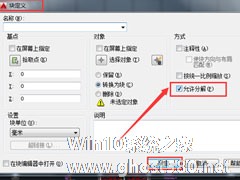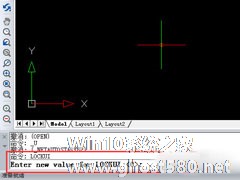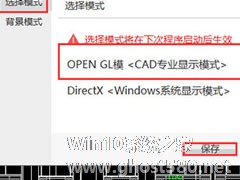-
CAD图块无法分解怎么办?CAD图块的分解方法
- 时间:2024-04-23 21:17:41
大家好,今天Win10系统之家小编给大家分享「CAD图块无法分解怎么办?CAD图块的分解方法」的知识,如果能碰巧解决你现在面临的问题,记得收藏本站或分享给你的好友们哟~,现在开始吧!
相信大家应该对于CAD并不陌生吧,一些工程的图示图纸都会使用到CAD的编辑器,那你知道有CAD图块无法分解怎么办的吗?接下来我们一起往下看看CAD图块的分解方法吧。
方法步骤
1、首先在AutoCAD中导入你要的图纸,然后鼠标点击要分解的图块,打开“块定义”弹窗,单击“确定”选项卡,进入“块编辑器”窗口。将“允许分解”选项的打勾,点击确定即可。非常的轻松;
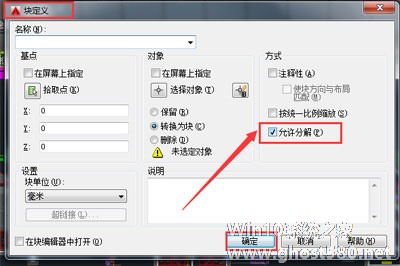
2、也可以使用快捷键CTRL+1,打开特性面板窗口,找到“块”,在允许分解参数下拉框选项中,选择”是“就行了。

以上就是CAD图块无法分解怎么办的全部内容,按照以上的方法操作,你就能轻松的掌握CAD图块的分解方法了。
以上就是关于「CAD图块无法分解怎么办?CAD图块的分解方法」的全部内容,本文讲解到这里啦,希望对大家有所帮助。如果你还想了解更多这方面的信息,记得收藏关注本站~
『本♀文来♀源Win10系统之家Www.gHosT580.neT!』
相关文章
-
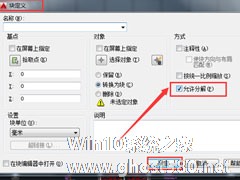
相信大家应该对于CAD并不陌生吧,一些工程的图示图纸都会使用到CAD的编辑器,那你知道有CAD图块无法分解怎么办的吗?接下来我们一起往下看看CAD图块的分解方法吧。
方法步骤
1、首先在AutoCAD中导入你要的图纸,然后鼠标点击要分解的图块,打开“块定义”弹窗,单击“确定”选项卡,进入“块编辑器”窗口。将“允许分解”选项的打勾,点击确定即可。非常的轻松;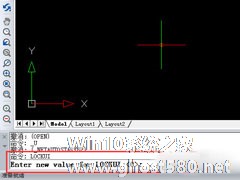
迅捷CAD编辑器工具条无法拖动怎么办?迅捷CAD编辑器工具条无法拖动的解决方法
迅捷CAD编辑器是一款大家经常使用的CAD绘图软件,有时候我们遇到迅捷CAD编辑器工具条无法拖动怎么办呢?接下来我们一起往下看看迅捷CAD编辑器工具条无法拖动的解决方法吧。
方法步骤
1、在下方命令行输入lockui,按回车键,然后再输入0,按回车就可以啦。
输入相应数字,有不同的含义,比如:
0表示不锁定工具栏和窗口;
1...
CAD不能复制粘贴怎么办?AutoCAD是一款家喻户晓的设计软件,主要用于二维绘图、详细绘制、设计文档和基本三维设计等。可能很多伙伴在制图的过程中都有遇到CAD复制粘贴不能用的问题,那么要如何解决这个问题呢?下面就来给大家讲讲CAD复制粘贴不能用的解决办法。
操作如下:
1、打开相关图纸,当发现有不能够复制粘贴的图形,输入图形清理快捷键PU(purge),按空...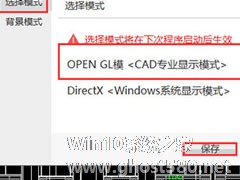
在平时的工作中,使用迅捷CAD看图来查看图纸文件,迅捷CAD看图图纸显示模糊怎么办?可能是因为显示模式不正确,接下来我们一起往下看看显示模式不正确的解决方法吧。
方法步骤
1、首先运行软件后导入需要查看的图纸,你也可以直接使用示例的图纸运行显示;
2、图纸添加完毕后,如果你发现页面显示不清晰,这时就需要调整软件显示模式,点击软件上方菜单栏的“设置”...
- 软件教程
-
-
操作系统排行榜
更多>> -
- Ghost Win8.1 64位 老机精简专业版 V2023.02
- 【老机专用】Ghost Win8 32位 免费精简版 V2022.01
- 【致敬经典】Ghost Windows8 64位 免激活正式版 V2021.08
- 微软Windows8.1 32位专业版免激活 V2023.05
- Windows11 22H2 (22621.1778) X64 游戏美化版 V2023.06
- Windows11 22H2 (22621.1778) X64 专业精简版 V2023.06
- 笔记本专用 Ghost Win10 64位 专业激活版(适用各种品牌) V2022.08
- GHOST WIN8 X86 稳定专业版(免激活)V2022.07
- Windows8.1 64位 免费激活镜像文件 V2022.07
- Windows 8.1 64位 极速纯净版系统 V2022
-
软件教程排行榜
更多>> -
- Edge浏览器如何安装Flash?Edge浏览器安装Flash插件教程
- Excel如何锁定单元格不被修改?Excel锁定单元格的方法
- Epic游戏时如何打开自带帧数显示?Epic设置帧数显示的方法
- 谷歌浏览器如何提高文件下载速度?谷歌浏览器提高下载速度的方法
- 谷歌浏览器提示无法启动更新检查怎么办?谷歌浏览器无法启动更新检查的解决方法
- 360极速浏览器如何提高下载速度?360极速浏览器提高下载速度的方法
- Excel表格怎么换行?Excel单元格内换行的方法
- Excel表格斜线一分为二怎么弄?Excel表格斜线一分为二的方法
- Excel函数公式大全是什么?Excel函数公式大全介绍
- 雷电模拟器储存空间不足怎么办?雷电模拟器储存空间不足的解决方法
- 热门标签
-